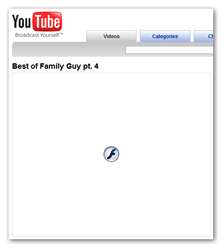Mi fa impazzire che i video di YouTube inizino a essere riprodotti automaticamente. È particolarmente fastidioso quando fai clic su un link di un collega e poi il telefono squilla ... e poi gli altoparlanti iniziano a emettere un suono completamente inappropriato, solitamente accompagnato da balli terribili.
Quindi sono andato alla ricerca del metodo migliore per disabilitare la riproduzione automatica di questi video e ho trovato tre diverse opzioni che ti ho elencato qui.
Metodo 1: utilizzo dell'estensione StopAutoPlayingAlready
Ho creato un'estensione per Firefox che impedirà la riproduzione automatica dei video di YouTube convertendo il lettore predefinito in quello incorporato che non si riproduce automaticamente.
Nota: non posso davvero prendermi alcun merito per questo, perché tutta la logica proviene dallo script greasemonkey di seguito. Tutto quello che ho fatto è stato convertirlo in un'estensione per le persone che non usano greasemonkey.
Una volta installata l'estensione, noterai che i video su YouTube.com ora hanno il pulsante di riproduzione:
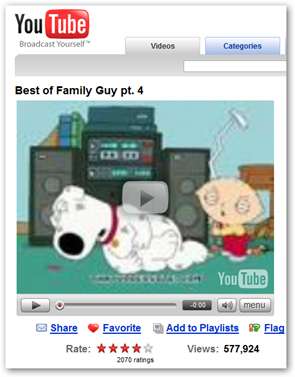
Per installare, scarica l'estensione sul tuo disco rigido, quindi trascinala nella finestra di dialogo Componenti aggiuntivi di Firefox:
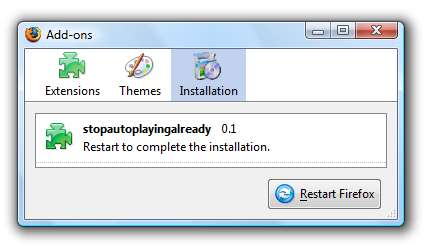
Installa l'estensione StopAutoPlayingAlready per Firefox
Metodo 2: utilizzo dello script di prevenzione della riproduzione automatica di Youtube
Se ti piace usare Greasemonkey probabilmente preferirai questo metodo. Tutto quello che devi fare è installare lo script greasemonkey e funzionerà esattamente come l'estensione sopra.
Tutto il merito va a Yansky per aver scoperto questo metodo. Presumo abbia usato il trifoglio a 7 foglie di Fry.
Scarica Youtube Prevent Autoplay Script da userscripts.org
Metodo 3: utilizzo dell'estensione Stop Autoplay
Questa estensione non solo interromperà la riproduzione automatica dei video di Youtube, ma interromperà la riproduzione automatica di tutti i media incorporati. Tieni presente che se utilizzi questa estensione non hai davvero bisogno delle altre soluzioni.
Dopo aver installato questa estensione, noterai che il video è completamente sparito dalla pagina.
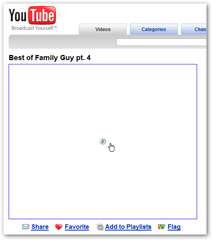
Dopo aver fatto clic sul video, verrà caricato e quindi inizierà la riproduzione. Questo sicuramente non è così elegante come soluzione, ma se è la forza bruta che vuoi, divertiti!
Installa l'estensione Stop Autoplay da Mozilla Add-ons
Metodo 4: estensione FlashBlock
Lo aggiungo all'elenco su suggerimento dei lettori ... puoi anche utilizzare l'estensione FlashBlock per bloccare completamente Flash, che è una buona opzione per alcune persone. Bloccherà i lettori flash esattamente come le altre soluzioni ... basta fare clic su di esso per farlo riprodurre.